Bisher ist man es gewohnt, dass man die Windows 10 Bildschirmtastatur, Windows Ink oder auch die Suche schnell mal per Rechtsklick in der Taskleiste ändern kann. Jetzt hat Microsoft das Kontextmenü aufgeräumt und wenn es so bleibt wird es in der Windows 10 21H2 so übernommen.
Die Einstellungen wurden nun unter Personalisierung -> Taskleiste integriert. Warum man nun die Cortana-Schaltfläche anzeigen und Kontakte noch im Kontextmenü drin gelassen hat, ist nun wieder eine Frage für sich. Immerhin wurden die Kontakte schon vor einiger Zeit als veraltet erklärt.
Aber vielleicht ändert Microsoft das auch noch und wartet das Feedback auf die aktuellen Änderungen ab. Im Kontext nicht mehr vorhanden sind:
- Suchen
- Windows Ink-Arbeitsbereich anzeigen (Schaltfläche)
- Bildschirmtastatur anzeigen (Schaltfläche)
Sind dann ja doch einige Änderungen, die Microsoft in der aktuellen Windows 10 21337 vorgenommen hat.
Windows 10 Tutorials und Hilfe
In unserem Windows 10 Wiki findet ihr sehr viele hilfreiche Tipps und Tricks. Falls ihr Fragen habt, dann stellt diese ganz einfach bei uns im Forum.
- Installationsmedien: Aktuelle Installationsdateien findet ihr hier immer in der rechten Sidebar. Windows 10 2004 ISO (19041), oder 20H2 (2009) ISO (19042), Windows 10 21H1 (19043) ISO
- Installation: Windows 10 Clean installieren, Win 10 2004 / 20H2 / 21H1 neu installieren
- Aktuelle Probleme mit der: Windows 10 2004 / 20H2 / 21H1
- Reparaturen: Inplace Upgrade Reparatur, Win 10 reparieren über DISM, sfc und weiteres, Windows Update reparieren, Startmenü reparieren, Apps reparieren, Store reparieren, Netzwerk reparieren
- Anmeldung: Win 10 automatische Anmeldung
- Entfernen, Deinstallieren: Apps deinstallieren
- Datei Explorer: Ordner unter Dieser PC entfernen, Netzwerk, OneDrive u.a. im Explorer entfernen
- Richtige Nutzung: Startmenü richtig nutzen, Suche richtig nutzen,
- Wichtig: In jedem Tutorial steht, für welche Version es geeignet ist.

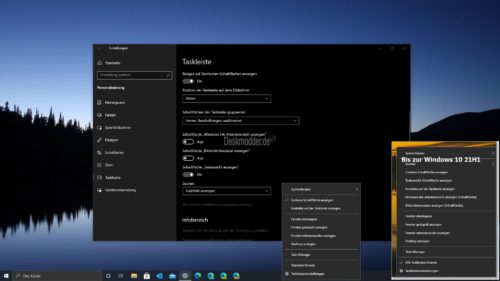



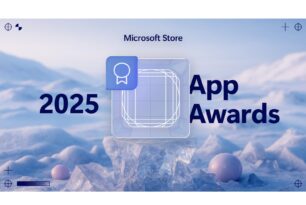

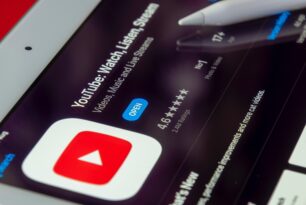
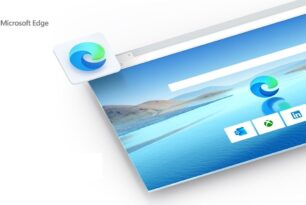
– Windows Ink-Arbeitsbereich anzeigen (Schaltfläche)
– Bildschirmtastatur anzeigen (Schaltfläche)
„Schön“ das man wieder sinnlos den Rotstift ansetzt bei Sachen die nicht stören … und wie nutzt man jetzt die beiden Sachen noch sinnvoll wenn man sie nicht mehr direkt öffnen kann? MS entscheidungen sind immer klasse, wie viele untermenüs darf man jetzt wieder aufmachen oder krytische Tastatur Shortcuts nutzen die man sich erst ergoogeln muss und sie dann auf einen immer länger werdenden DinA4 Zettel aufschreiben muss
Wie oft änderst du das denn? (Ist jetzt ne ernst gemeinte Frage)
Und wenn ist es ein Klick mehr. Rechtsklick in die Taskleiste -> Taskleisteneinstellungen
Also ich hab die Bildschirmtastatur schon mal im Einsatz. Zum Beispiel wenn ich eine Englische brauche oder so.
Und über das Kontextmenü konnt ich sie dann eben anzeigen und wieder ausschalten – Auch wenn dies selten der Fall ist, muss man sich in Zukunft durch 10 Klicks mehr durchklicken.
Find auch, dass es im Kontextmenü eigentlich keinem gestört hat ob nun 2 Einträge mehr oder weniger drin standen.
Sie hätten ja auch einfach ein paar zusammen fassen können für ein weiteres Untermenü, dann wäre der erste Aufruf auch ein viel kleineres Menü, falls es denen nur um die Menge der Einträge geht.
Auf dem Desktop habe ich beides deaktiviert, da mangels Touchscreen für mich wenig Sinn macht.
Auf dem Tablet habe ich beide Punkte einmal aktiviert und seit dem sind sie aktiviert. Die beiden Symbole im Tray stören mich da nicht. Von daher ist es mir egal, ob diese beiden Einstellungen im Kontextmenü oder in den Taskleisteneinstellungen erscheinen.
Für die Bildschirmtastatur braucht man keinen Druckbildschirm um einen Sinn zu erkennen.
Schreib mal mit deiner deutschen Tastatur kyrillischen oder sonstigen Text wenn du keinen Plan von der Sprache hast.
Hat mir schon bei vielen Captchas geholfen
Ich hatte ja auch geschrieben, dass es für mich keinen Sinn macht. Und diese Aussage beziehe ich nur auch mich. Und da ich noch nie mit einer deutschen Tastatur kyrillisch schreiben musste, ist mir Die Szenario nicht so geläufig. Wenn ich jetzt im Nachhinein darüber nachdenke, ja, macht dann macht die Bildschirmtastatur in so einem Fall auch Sinn.
Also ich würde den einfachen Klick auf das Bildschirmtastatur-Symbol schon vermissen! Okay, vielleicht bin ich aber ja der Einzige, der über einen Funkmaus bedienten Rechner am TV seine Serienbedürfnisse deckt und ab und zu auch mal was schriftliches im Browser eingeben will.
Da muss dann wohl wieder was praktisches gebastelt werden …
1 Klick mehr um die Funktionen ein- oder auszuschalten, ist nun wahrlich keine Katastrophe, ich selbst bevorzuge die „Taskleisteneinstellungen“ Variante. Da könnte von mir aus auch der Rest hinwandern.
✔️✔️
gepostet mit der Deskmodder.de-App
Ah, ja, danke! Das hatte ich gesucht, aber nicht gefunden … Da kann ich ja beruhigt weiter bingen …
warum immer noch kein fluent/acrylic design?
selbst kde plasma zieht mittlerweile schon an windows vorbei..
ich frag mich was so schwer daran ist ein paar UX/UI designer einzustellen
Was für ein Blödsinn ist das denn.
Die Bildschirmtastatur können sie doch drin lassen. Die ist oft Rettung in der Not wenn remote das Keyboardlayout streikt.
Kontakte App ist schon länger Deprecated und verbleibt aber?
OSK gibt es immer noch im Client trotz neuer Bildschirmtastatur 😵
gepostet mit der Deskmodder.de-App für Android